怎麽取出word里的图片 把WORD文档里的图片拿出来的方法
时间:2017-07-04 来源:互联网 浏览量:
今天给大家带来怎麽取出word里的图片,把WORD文档里的图片拿出来的方法,让您轻松解决问题。
如何取出word里的图片 怎样把WORD文档里的图片拿出来 今天朋友在编辑一个word文档时问我怎么取出word文档里面的图片,这对我来说小菜一碟,两下就搞定了。下面我就把如何导出word文档里面的图片之方法详细列出来:
方法很简单,按照步骤:点击“文件(F)”→选择另存为。如下图
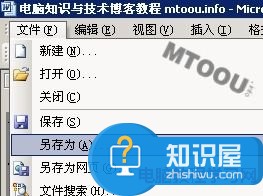
将文档另存为网页(我保存在桌面)

点击保存(注意一定要是网页类型),我这里保存在桌面了

保存后,桌面出现了两个文档。一个是同名的文件夹(word文档里面的图片都在这里),一个是网页文件。

看看下图,这个就是图片文件夹里面所保存的word文档图片,系统自动按照先后顺序给重命名了。图片大小什么的都和word里面的一样。

word文档里面的图片都在这里了。很简单哦,不懂的网友们赶紧去试试吧。
以上就是怎麽取出word里的图片,把WORD文档里的图片拿出来的方法教程,希望本文中能帮您解决问题。
我要分享:
相关教程
- ·怎么把word文档里的图片保存到桌面 word文档图片保存到桌面的操作步骤
- ·怎样使用图片来隐藏word文档内容 使用图片来隐藏word文档内容的方法
- ·如何快速把word文档中图片一键批量全部另存导出 快速把word文档中图片一键批量全部另存导出的方法
- ·如何用word放入图片 Word里放入图片的方法
- ·word文档如何修改背景图片 word文档修改背景图片的解决方法
- ·电脑word文档怎么弄图片进去 word文档图片插入步骤
- ·戴尔笔记本怎么设置启动项 Dell电脑如何在Bios中设置启动项
- ·xls日期格式修改 Excel表格中日期格式修改教程
- ·苹果13电源键怎么设置关机 苹果13电源键关机步骤
- ·word表格内自动换行 Word文档表格单元格自动换行设置方法
